1.Introduction
1.1.Indications générales relatives au mode d'emploi/à l'assistance produit
Les indications, données, valeurs etc. contenues dans ces documents sont susceptibles de modification sans préavis. Les illustrations n'ont pas non plus de caractère obligatoire. Sous réserve de modifications techniques !
Remarque
informations récentes sur le site Internet de Gira.
Le logiciel destiné à l'appareil acquis étant perfectionné et actualisé en permanence, les indications de ce manuel peuvent éventuellement ne plus correspondre à la situation actuelle.
Vous obtiendrez les informations de produit les plus récentes via le site Internet de Gira :
http://www.gira.de
Le logiciel destiné à l'appareil acquis étant perfectionné et actualisé en permanence, les indications de ce manuel peuvent éventuellement ne plus correspondre à la situation actuelle.
Vous obtiendrez les informations de produit les plus récentes via le site Internet de Gira :
http://www.gira.de
Des mises à jour actuelles du logiciel et des documentations pour votre produit sont également à votre disposition sur
http://www.download.gira.de
.
http://www.download.gira.de
.
1.2.Description du programme
Pendant le fonctionnement, l'utilisateur peut accéder de différentes façons au HS/FS.
Parmi les possibilités d'accès offertes ; l'utilisation d'un navigateur Internet conventionnel équipant normalement chaque PC. Dans le navigateur, l'interface utilisateur du HS/FS est représentée de façon à ce que des paramètres puissent être vérifiés et modifiés.
Une autre possibilité d'accès consiste à recourir au programme Client compris dans la livraison. Celui-ci dispose d'un éventail de fonctions spécialement adaptées aux exigences du HomeServer et du FacilityServer.
Le programme peut enregistrer localement tous les fichiers graphiques dès le premier accès au HomeServer/FacilityServer. Lors des accès supplémentaires et futurs, il fait appel aux graphiques enregistrés localement. La bande passante nécessaire pour l'accès en réseau ou via Internet est très faible. Seuls les états ou les changements d'état sont transmis.
La communication avec le programme Client prise en charge passe par une connexion sécurisée (HTTPS). Une authentification par mot de passe est exécutée. Le programme permet l'accès via Internet. Le HomeServer/FacilityServer peut alors être relié en permanence à Internet. L'interrogation du PIN peut être supprimée. Le programme Client mémorise les réglages (profils d'accès) de jusqu'à 200 HomeServer ou FacilityServer. Pour accéder à l'un d'entre eux, il faut alors sélectionner le HomeServer/FacilityServer souhaité dans une liste.
Si l'utilisateur opte pour le programme Client, celui-ci doit être installé localement sur le PC depuis lequel est établie la connexion avec le HomeServer/FacilityServer. Le programme Client peut également être installé sur le PC de mise en service, ce qui permet d'effectuer des tests de fonctionnement dans le cadre de la programmation.
Parmi les possibilités d'accès offertes ; l'utilisation d'un navigateur Internet conventionnel équipant normalement chaque PC. Dans le navigateur, l'interface utilisateur du HS/FS est représentée de façon à ce que des paramètres puissent être vérifiés et modifiés.
Une autre possibilité d'accès consiste à recourir au programme Client compris dans la livraison. Celui-ci dispose d'un éventail de fonctions spécialement adaptées aux exigences du HomeServer et du FacilityServer.
Le programme peut enregistrer localement tous les fichiers graphiques dès le premier accès au HomeServer/FacilityServer. Lors des accès supplémentaires et futurs, il fait appel aux graphiques enregistrés localement. La bande passante nécessaire pour l'accès en réseau ou via Internet est très faible. Seuls les états ou les changements d'état sont transmis.
La communication avec le programme Client prise en charge passe par une connexion sécurisée (HTTPS). Une authentification par mot de passe est exécutée. Le programme permet l'accès via Internet. Le HomeServer/FacilityServer peut alors être relié en permanence à Internet. L'interrogation du PIN peut être supprimée. Le programme Client mémorise les réglages (profils d'accès) de jusqu'à 200 HomeServer ou FacilityServer. Pour accéder à l'un d'entre eux, il faut alors sélectionner le HomeServer/FacilityServer souhaité dans une liste.
Si l'utilisateur opte pour le programme Client, celui-ci doit être installé localement sur le PC depuis lequel est établie la connexion avec le HomeServer/FacilityServer. Le programme Client peut également être installé sur le PC de mise en service, ce qui permet d'effectuer des tests de fonctionnement dans le cadre de la programmation.
1.3.Configuration requise
Le programme Client peut fonctionner sur un PC (ou portable) du commerce avec un système d'exploitation à partir de Windows® 7.
1.4.Domaine d'application
Le programme Client est une interface logicielle spécialement développée pour la commande du HomeServer ou FacilityServer. Une autre utilisation du programme, p. ex. comme navigateur Internet, n'est pas possible et même interdite.
Gira décline toute responsabilité juridique et autre forme de garantie pour les problèmes qui découlent d'une utilisation abusive du programme Client.
Gira décline toute responsabilité juridique et autre forme de garantie pour les problèmes qui découlent d'une utilisation abusive du programme Client.
2.Programme Client
2.1.Installer le programme Client
Le programme Client est disponible sur Internet sous www.download.gira.de. Il est téléchargeable avec le progiciel d'ensemble destiné au HomeServer ou FacilityServer.
Le progiciel se présente sous la forme d'un fichier zip que vous devez décompacter (extraire) sur votre ordinateur après le téléchargement. Le programme Client HS/FS est également installé dans le cadre de l'installation du logiciel Expert HomeServer.
Voici comment installer le programme Client :
Le progiciel se présente sous la forme d'un fichier zip que vous devez décompacter (extraire) sur votre ordinateur après le téléchargement. Le programme Client HS/FS est également installé dans le cadre de l'installation du logiciel Expert HomeServer.
Voici comment installer le programme Client :
- Téléchargez le progiciel vers le HomeServer ou FacilityServer depuis la zone de téléchargement à partir de la page Internet de Gira.
- Décompactez (extrayez) le fichier zip téléchargé.
- Démarrez le programme de configuration et suivez les instructions. Le programme Client est installé sur votre ordinateur en même temps que le logiciel Expert.
- Vous pouvez appeler le programme Client via Démarrer/Tous les programmes/GIRA-SOFTWARE/HS+FS/HS+FS Expert [n° de version]/HS Client.
2.2.Accéder à l'exemple de projet avec le programme Client
Afin de contrôler le bon fonctionnement du programme Client, vous pouvez accéder sans grands préparatifs à l'interface utilisateur de l'exemple de projet prédéfinie dans le HomeServer/FacilityServer.
Cependant, vous devez avoir raccordé le HomeServer/FacilityServer conformément aux indications de la brochure Remarques concernant la mise en service et installé le programme Client sur votre ordinateur.
Cependant, vous devez avoir raccordé le HomeServer/FacilityServer conformément aux indications de la brochure Remarques concernant la mise en service et installé le programme Client sur votre ordinateur.
Voici comment accéder à l'interface utilisateur de l'exemple de projet avec le programme Client (valable pour le HomeServer et le FacilityServer) :
- Sur votre ordinateur (p. ex. PC de mise en service), démarrez le fichier hsclient.exe. Un masque d'ouverture de session apparaît.
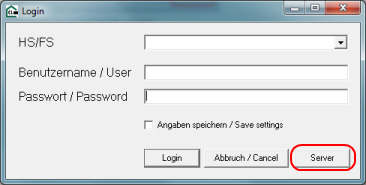
Figure 2.1 : Masque d'ouverture de session du programme Client
- Sélectionnez Server. La fenêtre Liste HS/FS s'ouvre.
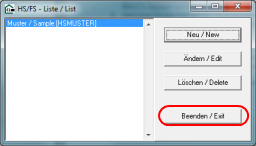
Figure 2.2 : Sélection dans la fenêtre Liste HS/FS
- Marquez la ligne Exemple/Sample [EXEMPLEHS] et cliquez sur le bouton Nouveau/New.
- Le masque HS/FS apparaît. Ici, vous pouvez effectuer différents réglages afin que le programme Client puisse accéder à votre HS/FS.
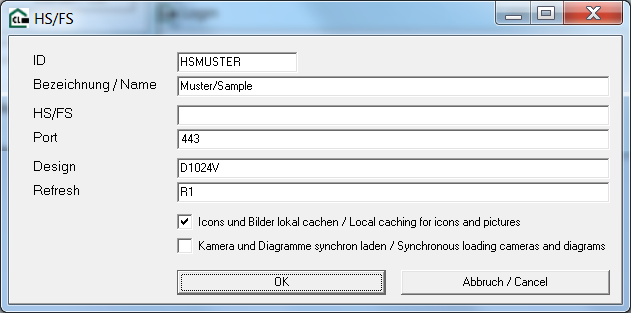
Figure 2.3 : Réglages dans la fenêtre HS/FS
- Effectuez tous les réglages selon la figure 2.3. N'oubliez pas que l'adresse IP du HomeServer doit être indiquée dans la ligne HS/FS.
Si vous avez modifié l'adresse IP dans l'exemple de projet, vous devez inscrire ici l'adresse modifiée. - Confirmez vos entrées avec OK. Les données sont enregistrées et la fenêtre Liste HS/FS s'ouvre à nouveau (figure 2.2).
- Cliquez sur Terminer. Vous revenez au masque d'ouverture de session.
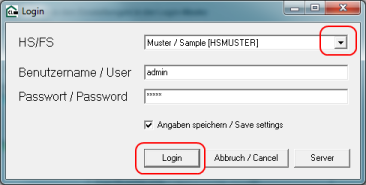
Figure 2.4 : Indications dans le masque d'ouverture de session
- Effectuez tous les réglages comme dans la figure 2.4. L'utilisateur standard dans l'exemple de projet s'appelle admin. Vous pouvez cependant également utiliser des utilisateurs définis par vous-même, que vous avez créés avant le transfert de l'exemple de projet au HS/FS.
- Cliquez sur Login. Le programme Client démarre et l'interface utilisateur du HomeServer est affichée.

Figure 2.5 : Visualisation de l'exemple de projet dans le programme Client
2.3.Remarques sur les réglages dans le masque d'ouverture de session
Un masque d'ouverture de session apparaît au démarrage du programme Client.
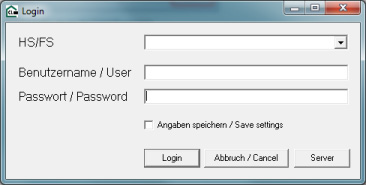
Figure 2.6 : Masque d'ouverture de session du programme Client
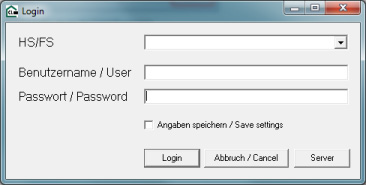
Figure 2.6 : Masque d'ouverture de session du programme Client
Signification des champs et des éléments de commande dans le masque d'ouverture de session :
| Champ / Élément de commande | Signification |
|---|---|
| HS/FS | Liste de tous les HomeServer et FacilityServer créés. Sélectionnez ici le HomeServer/FacilityServer auquel vous désirez accéder. La liste affiche tous les HomeServer/FacilityServer qui ont été créés via Server. |
| Nom d'utilisateur / User | Nom d'utilisateur sous lequel vous ouvrez une session sur le HomeServer/FacilityServer. N'oubliez pas que vous devez attribuer des droits d'accès à chaque utilisateur dans le logiciel Expert sous Client. |
| Mot de passe / Password | Mot de passe qui a été déposé dans le logiciel Expert pour l'utilisateur respectif. |
| Enregistrer les réglages / Save settings | Enregistre les réglages qui ont été effectués dans le masque d'ouverture de session. Les réglages enregistrés sont proposés au démarrage suivant du programme Client. |
| Ouverture de session | Démarre le processus d'ouverture de session. Ce faisant, un nom d'utilisateur et un mot de passe sont enregistrés pour le profil sélectionné. |
| Annuler / Cancel | Annuler ou quitter le programme Client. |
| Serveur | Ouvre une fenêtre dans laquelle vous pouvez effectuer les réglages pour tous les HomeServer / FacilityServer auxquels vous désirez accéder. |
2.4.Remarques sur les réglages dans la liste HS/FS
Dans le masque d'ouverture de session du programme Client, vous ouvrez la fenêtre Liste HS/FS d'un clic de souris sur Server (vaut pour le HomeServer comme pour le FacilityServer).
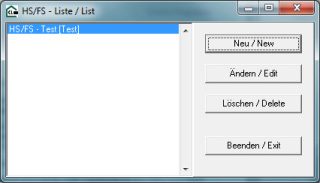
Figure 2.7 : Fenêtre Liste HS/FS
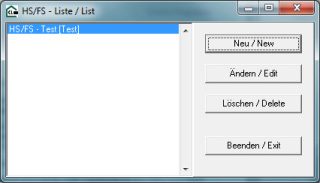
Figure 2.7 : Fenêtre Liste HS/FS
Liste des champs et éléments de commande dans la fenêtre Liste HS/FS:
| Champ / Élément de commande | Signification |
|---|---|
| Nouveau / New | Ouvre la fenêtre HS/FS pour créer un nouveau profil de HomeServer (voir figure 2.8). Dans la fenêtre HS/FS, vous attribuez au programme Client un nouveau HomeServer auquel vous désirez accéder. Tous les HomeServer créés pour le programme Client seront ensuite affichés dans la liste. |
| Modifier / Edit | Ouvre la fenêtre HS/FS (voir figure 2.8) dès que vous avez sélectionné un nom de HomeServer dans la liste adjacente. Dans la fenêtre HS/FS apparaissent alors les données pour le HomeServer sélectionné. Vous pouvez y modifier les données. |
| Supprimer / Delete | Supprime les données pour le HomeServer marqué dans la liste. |
| Terminer / Exit | Enregistre les réglages et ferme la fenêtre Liste HS/FS. Retour au masque d'ouverture de session. |
2.5.Remarques sur les réglages pour un HS/FS
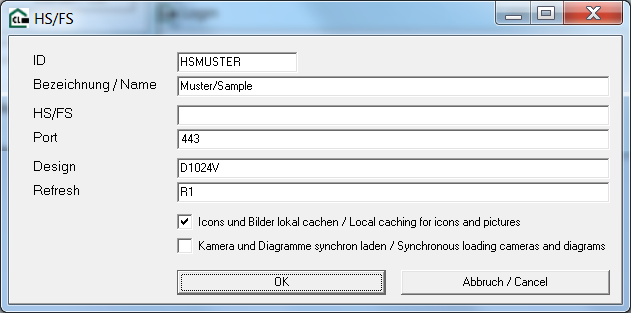
Figure 2.8 : Fenêtre HS/FS
Signification des champs et éléments de commande dans la fenêtre HS/FS :
| Champ / Élément de commande | Signification |
|---|---|
| ID | Clé pour le profil de HomeServer actuel. Sert de paramètre pour le démarrage du programme avec transfert de paramètres. |
| Désignation / Name | Nom du HomeServer. Le HomeServer est disponible sous ce nom dans la liste de sélection du masque d'ouverture de session. |
| HS/FS | Les indications suivantes sont possibles ici :
|
| Design | Clé du design qui doit être utilisé. Vous inscrivez ici la clé attribuée dans le logiciel de mise en service HomeServer Expert sous Projet/Design pour le design du HomeServer (p. ex. D1024V). Respecter les majuscules/minuscules. (Voir Remarques sur les réglages de design) |
| Rafraîchir | Temps de rafraîchissement d'image. Vous devez inscrire ici une clé en reprenant son code dans le logiciel de mise en service HomeServer Expert sous Projet/Temps, p. ex. R3. (Voir Remarques sur les réglages de design) Remarque Avec l'accès via Internet, commencez par tester le comportement avec des temps de rafraîchissement d'image prolongés. |
| Cache local des symboles et images / Local caching for icons and pictures | Activé : lors du premier accès avec le profil créé ici, tous les fichiers graphiques sont stockés localement dans un sous-dossier du programme Client. Lors des accès ultérieurs, le programme utilise les données graphiques déposées ici. Ceci permet ainsi de réduire la quantité des données à transmettre. Si les fichiers graphiques ont changé sur le HomeServer, ce fait est pris en compte par le programme Client. Les données modifiées sont automatiquement reprises et enregistrées localement. Les anciennes données sont écrasées par la même occasion. |
| Chargement synchrone des caméras et diagrammes / Synchronous loading cameras and diagrams | Activé : sur la page de visualisation, les images de caméra et les diagrammes sont chargés de manière synchrone, c.-à-d. que la page de visualisation n'est pas représentée avant le chargement des diagrammes et images de caméra. Désactivé : la page de visualisation est immédiatement représentée. Toutefois, la représentation des diagrammes et des images de caméra a lieu seulement après leur chargement. |
| OK | Enregistrement du profil du HomeServer. Retour à la fenêtre Liste HS/FS. Le nom du HomeServer, dont vous avez créé ici le profil, est ajouté à la liste. |
| Annuler/Cancel | Annulation de l'entrée du profil. Toutes les données introduites sont rejetées. |
2.6.Remarques sur les réglages de design
Dans la fenêtre HS/FS du programme Client, la clé du design doit être saisie sous Design. Afin de prendre connaissance de la clé pour le design, ouvrez le projet correspondant au HomeServer dans le logiciel Expert (vaut pour le HomeServer comme pour le FacilityServer). Sélectionnez Réglages de projet/Interface/Designs (voir figure 2.9).
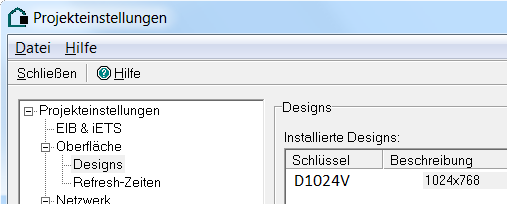
Figure 2.9 : Clé du design
Par ailleurs, dans la fenêtre HS/FS du programme Client, vous devez inscrire sous Rafraîchir une clé pour le temps de rafraîchissement d'image. Pour prendre connaissance de la clé, ouvrez le projet correspondant au HomeServer dans le logiciel Expert. Sélectionnez Réglages de projet/Interface/Temps de rafraîchissement (voir figure 2.10).
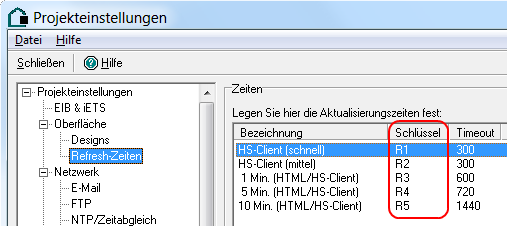
Figure 02:10 : Clé pour le temps de rafraîchissement d'image
D'un double clic dans la liste (voir figure 2.10), ouvrez la fenêtre Éditer/Ajouter (voir figure 2.11).
Activation de l'accès avec le programme Client
Activez l'option Utiliser dans le prog. Client afin que l'accès au HomeServer soit possible avec le programme Client.
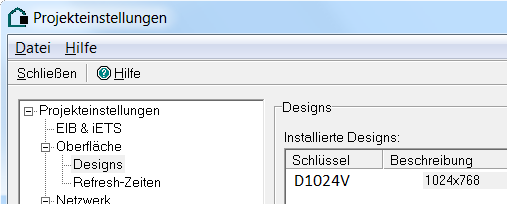
Figure 2.9 : Clé du design
Par ailleurs, dans la fenêtre HS/FS du programme Client, vous devez inscrire sous Rafraîchir une clé pour le temps de rafraîchissement d'image. Pour prendre connaissance de la clé, ouvrez le projet correspondant au HomeServer dans le logiciel Expert. Sélectionnez Réglages de projet/Interface/Temps de rafraîchissement (voir figure 2.10).
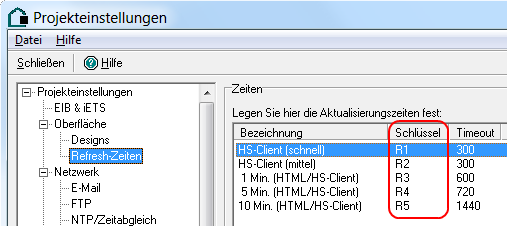
Figure 02:10 : Clé pour le temps de rafraîchissement d'image
D'un double clic dans la liste (voir figure 2.10), ouvrez la fenêtre Éditer/Ajouter (voir figure 2.11).
Activation de l'accès avec le programme Client
Activez l'option Utiliser dans le prog. Client afin que l'accès au HomeServer soit possible avec le programme Client.
2.7.Démarrage du programme par transfert de paramètres
Le programme Client peut également être lancé par transfert de paramètres. Le démarrage du programme via le masque d'ouverture de session est alors superflu.
Remarque : différentes dispositions du masque.
N'oubliez pas que la disposition des masques d'écran représentés ci-après peut légèrement différer en fonction du système d'exploitation Windows. Les masques représentés ont été élaborés sous Windows 7 Ultimate.
Afin de démarrer le programme Client par transfert de paramètres, créez tout d'abord un raccourci correspondant sur le bureau. À cet effet, procédez comme suit :
- Amenez le pointeur de la souris à un endroit libre sur l'écran Windows (bureau).
- Ouvrez le menu contextuel (clic avec le bouton droit de la souris).
- Sélectionnez Nouveau/Raccourci. La fenêtre Création d'un raccourci (1) s'ouvre (voir figure 2.12). Vous devez indiquer ici le chemin d'accès du fichier.

Figure 2.12 : Création d'un raccourci
- Cliquez sur Parcourir et sélectionnez le fichier hsclient.exe. Dans le fichier « Lisezmoi » (raccourci vers ce fichier disponible dans le menu de démarrage) joint au logiciel Expert, vous trouverez l'emplacement de stockage exact du fichier.
- Cliquez sur Suivant. La fenêtre Création d'un raccourci (2) s'ouvre (voir figure 02:13). Vous devez ici indiquer un nom pour le raccourci.
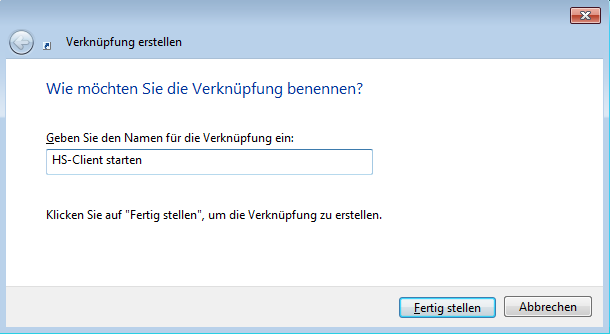
Figure 02:13 : Désignation du raccourci de programme
- Introduisez une désignation pour le raccourci.
Il est conseillé de choisir ici un « nom évocateur » pour le raccourci. (p. ex. démarrer HS-Client) - Cliquez sur Terminer. Le symbole de raccourci apparaît sur votre bureau. D'un double clic sur le symbole, vous démarrez le programme Client.
- Amenez le pointeur de la souris sur le symbole de raccourci pour le programme Client.
- Ouvrez le menu contextuel d'un clic sur le bouton droit de la souris.
- Sélectionnez Propriétés. La fenêtre Propriétés de Démarrer HS-Client s'ouvre. Sélectionnez l'onglet Raccourci (voir figure 2.14).
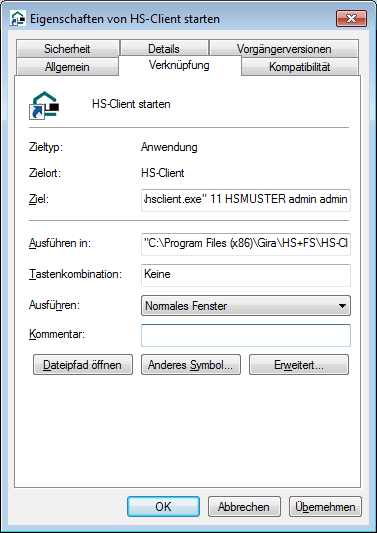
Figure 02:14 : Propriétés du raccourci de programme
- L'indication du chemin d'accès, y compris le nom du programme, dans la ligne Destination est automatiquement placée entre guillemets, p. ex. « C:\Prog\hsclient.exe ». Si ce n'est pas le cas, veuillez apporter les modifications nécessaires.
Entrez derrière cette expression, donc hors des guillemets, les paramètres, séparés par des espaces, avec lesquels le programme Client doit démarrer. Vous trouverez une liste des paramètres sous Liste des paramètres possibles. - Cliquez sur Accepter. Les nouveaux réglages sont enregistrés.
- Cliquez sur OK. La fenêtre se ferme.
Remarque : plusieurs raccourcis sur le bureau.
Vous pouvez créer un nombre illimité de raccourcis pour votre programme Client.
Ceci permet, en liaison avec le transfert de paramètres, de changer rapidement de design, de temps de rafraîchissement, de HomeServer ou FacilityServer et d'utilisateur.
Ceci permet, en liaison avec le transfert de paramètres, de changer rapidement de design, de temps de rafraîchissement, de HomeServer ou FacilityServer et d'utilisateur.
Au prochain démarrage du programme Client via le raccourci sur votre bureau, les paramètres que vous avez prédéfinis seront pris en compte.
2.7.1.Liste des paramètres possibles
Vous trouverez ci-après une vue d'ensemble des paramètres possibles.
Attention
Indiquez au moins les paramètres 1 à 4 pour que l'ouverture de session puisse fonctionner uniquement avec transfert de paramètres sans affichage du masque d'ouverture de session !
Attention
L'ordre des paramètres doit être respecté !
| N° de paramètre | Paramètre | Description |
|---|---|---|
| 1 | [Cadre, position, à l'avant-plan] | Positionnement du Client sur l'écran. Les positions doivent toujours comporter 4 chiffres. Les espaces libres doivent donc être complétés par des zéros qui précèdent. Si toutes les options du premier paramètre sont utilisées, on obtient un paramètre de 10 caractères de long.
|
| 2 | [Clé] | Clé pour le HS sélectionné. La clé correspond à l'ID dans les réglages pour un HS/FS (voir figure 2.8). |
| 3 | [Nom d'utilisateur] | Nom d'ouverture de session de l'utilisateur. Le nom d'utilisateur, tel qu'il doit être introduit dans le masque d'ouverture de session (voir figure 2.6). |
| 4 | [Mot de passe] | Mot de passe de l'utilisateur. Le mot de passe de l'utilisateur susnommé, tel qu'il doit être introduit dans le masque d'ouverture de session (voir figure 2.6). |
| 5 | « validatecert » [fichier « .pem »] | Contrôle de certificat. Contrôle du certificat mémorisé dans le HS/FS. S'il est valide, l'ouverture de session a lieu. S'il n'est pas valide, l'ouverture de session n'a pas lieu. En option, on peut indiquer un fichier « .pem ». Celui-ci sera utilisé comme certificat racine lors du contrôle du certificat du HS/FS. |
Exemples de paramètres :
| Indication | Exemple | Commentaire |
|---|---|---|
| Paramètres 1 à 4 | « c:\[chemin vers répertoire HS-Client]\hsclient.exe » 1100550077 HSEXAMPLE admin admin | La représentation du HS-Client a lieu dans le cadre et toujours à l'avant-plan, à une distance de 55 pixels depuis le bord gauche et de 77 pixels depuis le bord supérieur de l'écran. Si les données d'ouverture de session sont correctes, aucun masque d'ouverture de session n'apparaît ici ; l'écran de démarrage du projet s'affiche directement. |
| Paramètres « validatecert » | « c:\[chemin vers répertoire HS-Client]\hsclient.exe » validatecert | Dans tous les cas, c'est le masque d'ouverture de session qui s'affiche en premier lieu. Si le HS sélectionné dans le masque d'ouverture de session possède un certificat valide, l'écran de démarrage du projet apparaît. Dans le cas contraire, le projet ne peut pas être démarré, même après saisie des données d'ouverture de session correctes. |
| Paramètres « validatecert » avec indication d'un fichier « .pem » | « c:\[chemin vers répertoire HS-Client]\hsclient.exe » validatecert my_cert.pem | Dans tous les cas, c'est le masque d'ouverture de session qui s'affiche en premier lieu. Pour que le masque de démarrage s'affiche, toutes les données d'ouverture de session doivent être saisies correctement et un certificat valide, signé par « my_cert.pem », doit être installé sur le HS/FS !Remarque Si le fichier « my_cert.pem » ne se trouve pas dans le répertoire du HS Client, il vous faudra indiquer le chemin d'accès complet. |
Attention
Une ouverture de session avec transfert de paramètres uniquement requiert l'indication d'au moins 1 à 4 paramètres. Sinon, le masque d'ouverture de session apparaît !
2.8.Quitter le programme Client en cours
Pour quitter de nouveau le programme Client, vous devez utiliser la combinaison de touches ALT+F4 avec la représentation « sans cadre ».
La représentation « avec cadre » vous propose en plus la possibilité de mettre fin au programme Client en cliquant sur le symbole de fermeture de la fenêtre, dans le coin supérieur droit (voir figure 2.15).
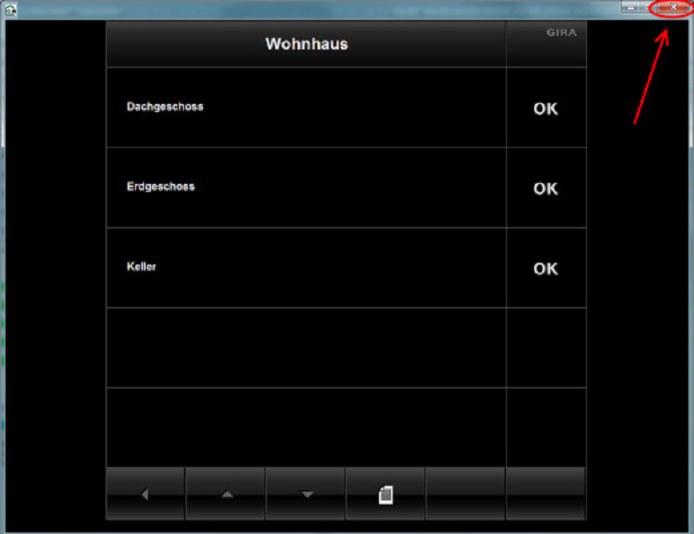
Figure 02:15 : Quitter le programme Client via le symbole de fermeture
La représentation « avec cadre » vous propose en plus la possibilité de mettre fin au programme Client en cliquant sur le symbole de fermeture de la fenêtre, dans le coin supérieur droit (voir figure 2.15).
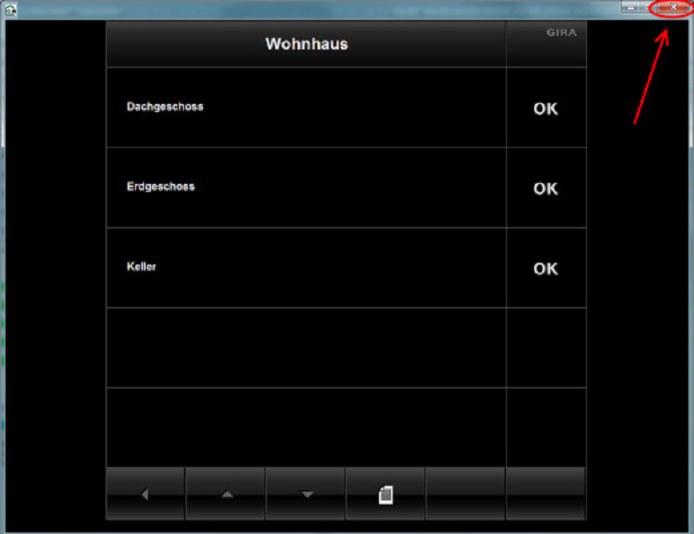
Figure 02:15 : Quitter le programme Client via le symbole de fermeture